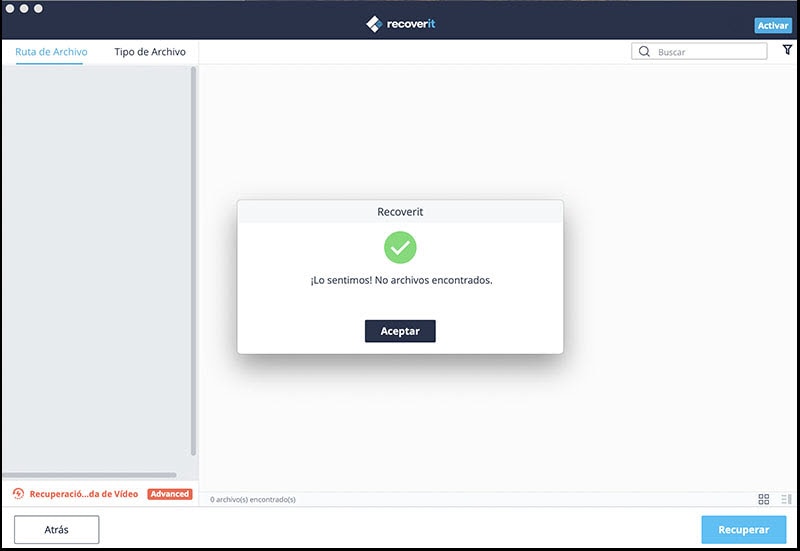Unidad flash USB es conveniente para almacenar los archivos descargados como un dispositivo de almacenamiento portátil, y puede transferir los archivos de una computadora a otra con ella. Sin embargo, si se encuentra con el problema de que la unidad flash USB está dañada repentinamente cuando va a una reunión importante, o alguien que utiliza su unidad USB sin cuidado elimino algunos archivos importantes en él, incluso el formato de la unidad flash USB. Si usted es un usuario de Mac, realmente necesita un esquema preferible para recuperar archivos borrados de USB en Mac. Encuentre las guías completas aquí y proteja sus datos importantes.

Recuperar USB dañado para Mac (macOS Sierra, El Capitan incluido) Recoverit (IS) para Mac:
Recoverit para Mac: Recuperar Archivos Borrados de USB- Recuperar archivos USB perdidos debido a la eliminación, formateo, corrupción de USB o incluso infección de virus
- Restaurar los datos perdidos de todas las unidades USB de forma rápida, estable y segura
- Vista previa de imágenes, videos, canciones y documentos perdidos con calidad original
| Referencias de Recoverit (IS) para Mac | |
|---|---|
| Escenarios de perdida de datos USB soportados | Archivo perdido debido a una eliminación intencional o accidental Formateo accidental de la unidad USB Información del sistema como: la unidad no está formateada, ¿le gustaría formatearla ahora? Archivo perdido durante la transferencia, corrupción USB y ataque de virus Extracción inadecuada de la unidad USB, etc. |
| Tipos de archivos compatibles | Imagen, video, audio, documentos, archivos de archivo, correo electrónico y más |
| Marcas USB compatibles | SanDisk, Kingston, Transcend, Corsa ir, Sony, etc |
| Sistemas compatibles | Mac OS X 10.12 (Sierra), 10.11 (El Capitán), 10.10, 10.9, 10.8, 10.7, 10.6 FAT16, FAT32, exFAT, NTFS, HFS+, and HFSX |
Clic aquí para saber más.
Nota: El requisito previo es que no haya agregado nuevos archivos a su unidad flash USB.
1 Cómo Recuperar USB Dañado en Mac
Paso 1 Elija los tipos de archivo
Conecte su unidad flash USB en su Mac y abra Recoverit (IS) para Mac desde la carpeta Aplicaciones. En la ventana principal, elija la unidad USB conectada de la lista "Dispositivos externos" y haga clic en el botón "Iniciar" para comenzar a escanear archivos en su unidad flash USB. Si su unidad no está incluida en la lista, haga clic en el icono "Actualizar" junto a "Dispositivos externos" para intentarlo.
Paso 2 Explorar profundamente
Si la exploración rápida por defecto no logra restaurar los archivos USB, también puede probar el modo de exploración profunda haciendo clic en el "Exploración profunda" en la parte inferior de la ventana. Este modo (Exploración Profunda) explorará todos los datos existentes en su unidad USB mediante "firma de archivo".
Paso 3 Vista previa y recuperar archivos de USB en Mac
Cuando se detenga el análisis, busque los archivos perdidos perforando carpetas a la izquierda. Con la ayuda de la función de vista previa, no es difícil encontrar fotos, audio, documentos y videos eliminados de su unidad USB. Para recuperar sus archivos USB, marque las casillas antes de ellos y haga clic en el botón "Recuperar" en la parte superior de la interfaz principal. En la ventana que se abre, elija una carpeta para guardar los archivos recuperados. Es tan fácil de recuperar archivos borrados de la unidad USB.
2 ¿Qué Puede Hacer Recoverit Además de Recuperar USB?
3 ¿Por qué necesita iSkysoft USB Data Recovery?
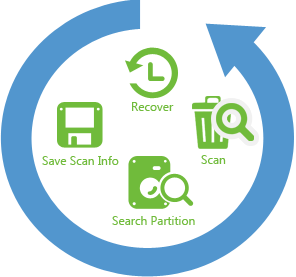
"Por error borré algunas carpetas de mi memoria flash USB y la carpeta contenía muchas de las fotos de mi hijo, y otros archivos de Word, Excel, etc que necesito. Apreciaría si alguien puede aconsejar de cualquier manera que pueda recuperar estos archivos borrados de mi Unidad flash USB en Mac? "- de los rumores de Mac
Pregunta 2 sobre la restauración de archivos perdidos desde una unidad USB en Mac:"Mi unidad flash USB es SanDisk, de 4 GB, formateado para Mac. Se ha dañado y no tengo acceso a los archivos almacenados. Los mensajes en la pantalla indican que el disco no se puede leer y la invitación a su reformateo ... Por lo que, ¿Qué debo hacer? Si sigo los mensajes, todos los archivos en USB se perderán ¿Cualquier software de recuperación USB de Mac puedo utilizar para obtener archivos de nuevo si formateo de la unidad USB? "- de Yahoo respuesta
Muchas personas están usando una unidad flash USB para hacer copias de seguridad de sus datos importantes. Guardar todos los datos en una unidad flash USB es un método muy importante para evitar problemas en el futuro, especialmente cuando se descompone la Mac (macOS 10.12 Sierra incluida). Sin embargo, muchas razones pueden resultar en el archivo que falta en su unidad flash USB como las preguntas anteriores descritas. Pero no se preocupe, sus archivos perdidos o borrados de USB se pueden recuperar con aplicaciones como Recoverit para Mac.